Les traductions sont fournies par des outils de traduction automatique. En cas de conflit entre le contenu d'une traduction et celui de la version originale en anglais, la version anglaise prévaudra.
Analyse des plans d'exécution des SQL serveurs à l'aide du tableau de bord Performance Insights pour Amazon RDS
Lorsque vous analysez la charge de base de données sur une base de données SQL serveur, vous souhaiterez peut-être savoir quels plans contribuent le plus à la charge de base de données. Vous pouvez déterminer quels plans contribuent le plus à la charge de base de données à l'aide de la fonctionnalité de capture de plans de Performance Insights.
Pour analyser les plans d'exécution SQL du serveur à l'aide de la console
Ouvrez la RDS console Amazon à l'adresse https://console.aws.amazon.com/rds/
. -
Dans le volet de navigation, choisissez Performance Insights.
-
Choisissez une instance de base de données de SQL serveur. Le tableau de bord de Performance Insights s'affiche pour cette instance de base de données.
-
Dans la section Database load (DB load) (Charge de base de données), choisissez Plans à côté de Slice by (Trancher par).
Le graphique du nombre moyen de sessions actives indique les forfaits utilisés par vos principaux SQL relevés. Les valeurs de hachage du plan apparaissent à droite des carrés à code couleur. Chaque valeur de hachage identifie de manière unique un plan.
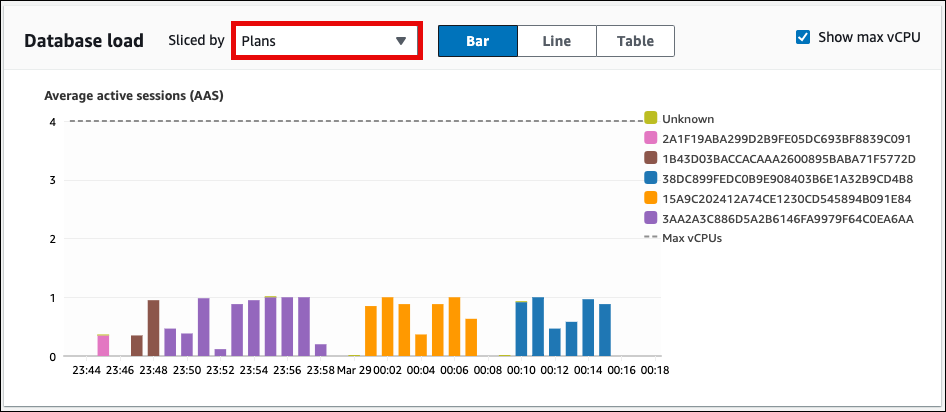
-
Faites défiler la page vers le bas jusqu'à SQL l'onglet Haut.
Dans l'exemple suivant, le top SQL digest comporte trois plans. La présence d'un point d'interrogation dans l'SQLénoncé indique qu'il s'agit d'un résumé. Pour afficher le SQL relevé complet, choisissez une valeur dans la colonne SQLdes relevés.
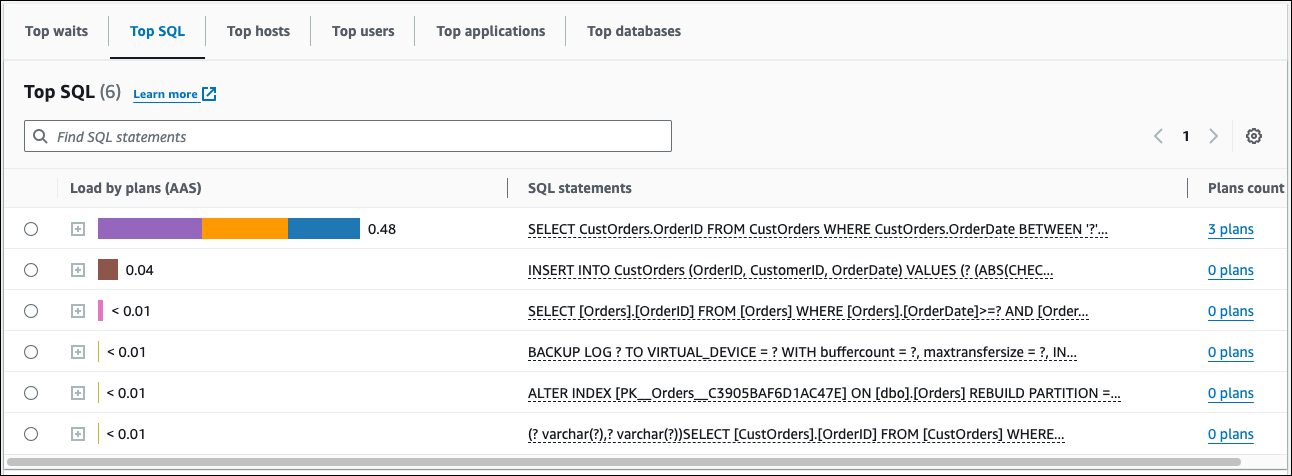
-
Choisissez le récapitulatif pour afficher ses instructions de composants.
Dans l'exemple suivant, l'instruction
SELECTest une requête récapitulative. Les requêtes des composants du condensé utilisent trois plans d'exécution différents. Les couleurs attribuées aux plans correspondent au diagramme de charge de la base de données.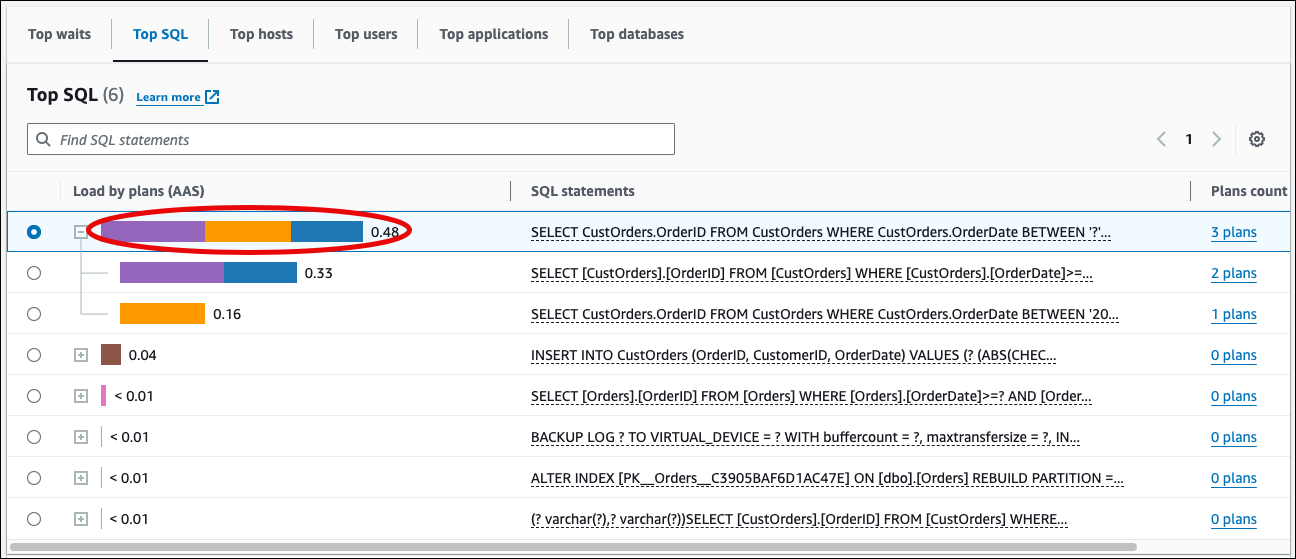
-
Faites défiler et choisissez deux Plans à comparer dans la liste Plans for digest query (Plans pour requête récapitulative).
Vous pouvez afficher un ou deux plans pour une requête à la fois. La capture d'écran suivante compare deux plans du résumé. Dans l'exemple suivant, 40 % des sessions actives en moyenne exécutant cette requête de résumé utilisent le plan de gauche, tandis que 28 % utilisent le plan de droite.
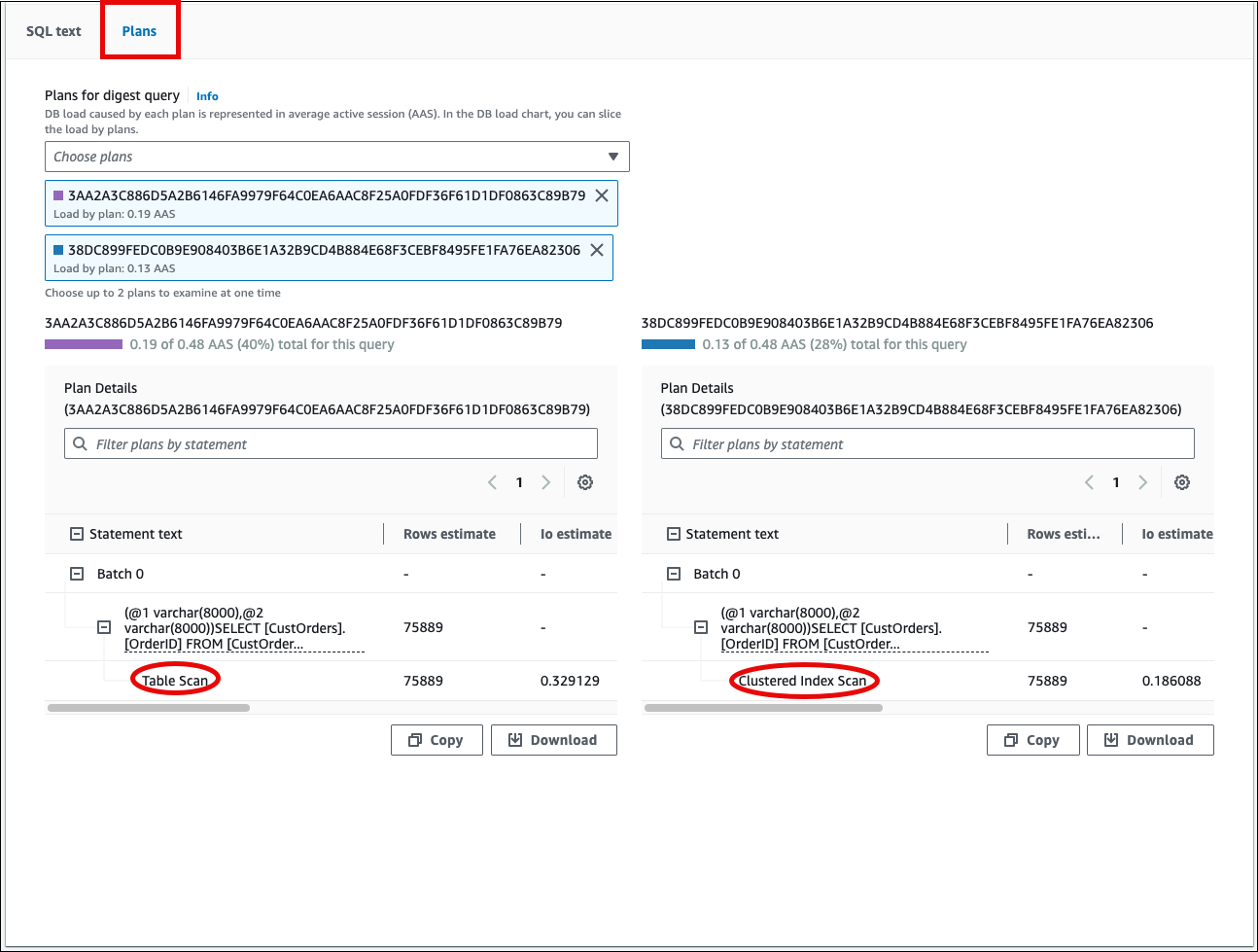
Dans l'exemple précédent, les plans diffèrent de manière importante. L'étape 2 du plan de gauche utilise un scan de table, tandis que le plan de droite utilise un scan d'index clusterisé. Pour une table comportant un grand nombre de lignes, une requête récupérant une seule ligne est presque toujours plus rapide avec un scan d'index clusterisé.
(Facultatif) Cliquez sur l'icône Paramètres dans le tableau Détails du plan pour personnaliser la visibilité et l'ordre des colonnes. La capture d'écran suivante montre le tableau des détails du plan avec la colonne Liste des sorties comme deuxième colonne.
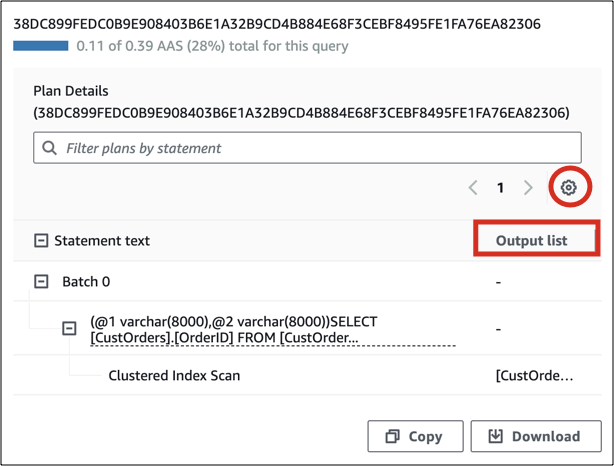
-
(Facultatif) Choisissez Copy (Copier) pour copier le plan dans le presse-papier, ou Download (Téléchargement) pour enregistrer le plan sur votre disque dur.
Note
Performance Insights affiche les plans d'exécution estimés à l'aide d'une arborescence hiérarchique. Le tableau inclut les informations d'exécution partielle pour chaque instruction. Pour plus d'informations sur les colonnes du tableau Détails du plan, consultez SETSHOWPLAN_ ALL